在Excel中,如果底部不显示工作表名称,可能是因为工作表选项设置的问题。你可以按照以下步骤检查和更改这个设置:
2. 点击右键: 在工作表标签(位于底部的标签栏)上右键单击任意一个工作表的标签。
3. 选择“查看标签”选项: 在右键单击后,你应该看到一个弹出菜单。确保“查看标签”选项被选中。如果已经被选中,那可能是其他问题。

4. 检查显示选项: 如果上述步骤没有解决问题,可以尝试以下方法:
– 在Excel的顶部导航栏中选择“文件”(File)。
– 然后选择“选项”(Options)。
– 在弹出的窗口中,选择“高级”(Advanced)选项卡。
– 在“显示”(Display)部分,确保“显示sheet标签”选项被勾选。

这样,工作表的标签应该会显示在底部标签栏上。如果这些步骤仍然不能解决问题,可能是Excel或系统设置的其他问题,你可能需要进行进一步的检查或者考虑重新启动Excel。
原文地址:https://blog.csdn.net/nbspzs/article/details/134710800
本文来自互联网用户投稿,该文观点仅代表作者本人,不代表本站立场。本站仅提供信息存储空间服务,不拥有所有权,不承担相关法律责任。
如若转载,请注明出处:http://www.7code.cn/show_18553.html
如若内容造成侵权/违法违规/事实不符,请联系代码007邮箱:suwngjj01@126.com进行投诉反馈,一经查实,立即删除!



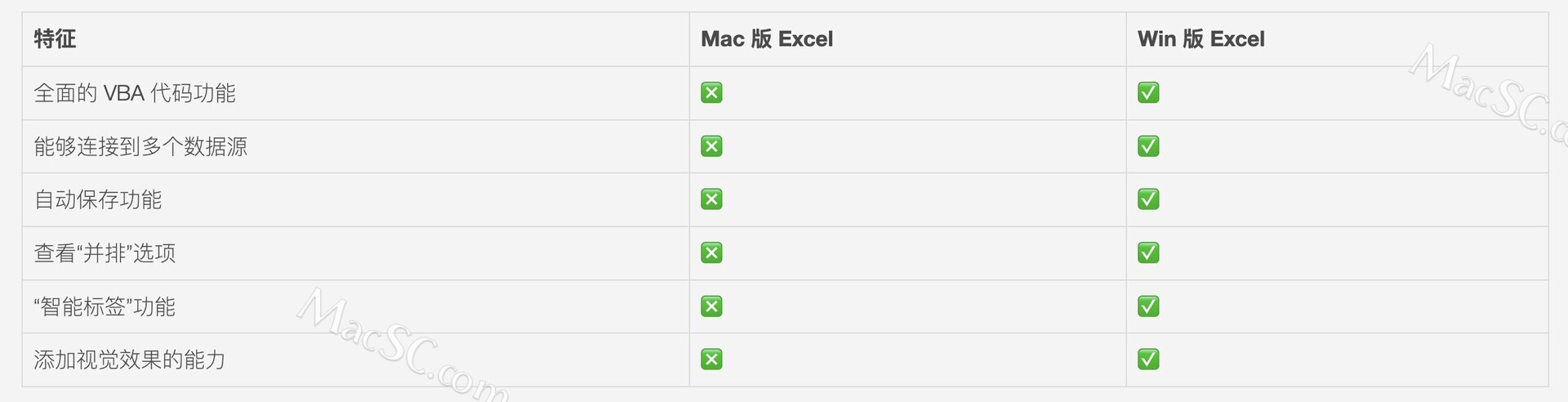
![[office] sumifs函数和sump #媒体#学习roduct哪个运算更快–Excel函数 #职场发展#媒体](http://www.7code.cn/wp-content/uploads/2023/11/ee6748cbc735e6105405f8a984d954c804b93f34bc916-Z0IqTf_fw1200.png)

